- កម្មវិធីគ្រប់គ្រងភាគថាសកំពូលសម្រាប់ 10 ដ្រាយវ៍រឹង
- របៀបប្រើកម្មវិធីគ្រប់គ្រងភាគថាសមួយ
- តើធ្វើដូចម្តេចដើម្បីបានវិញបាត់បង់ទិន្នន័យពីភាគថាសដ្រាយវ៍រឹង
- វីដេអូបង្រៀនរបស់ដ្រាយវ៍រឹងងើបឡើងវិញ
អ្នកគ្រប់គ្រងភាគថាសគឺជាញឹកញាប់ចាំបាច់ពេលធ្វើភាគថាសកុំព្យូទ័ររបស់អ្នក។ ចែកភាគថាសគឺជាពាក្យមួយដែលសំដៅទៅលើកុំព្យូទ័រទៅកាន់តំបន់ជាច្រើនបានបង្កើតនៅលើថាសរឹងដើម្បីអនុញ្ញាតឱ្យប្រព័ន្ធប្រតិបត្តិការដូច ជាអ្នកគ្រប់គ្រងភាគថាស ផ្នែកទន់ដើម្បីគ្រប់គ្រងពនៅក្នុងតំបន់នីមួយមានប្រសិទ្ធិភាពនិងដោយឡែកពីគ្នា។ អ្នកដែលមានប្រវត្តិនៃការប្រើប្រាស់កុំព្យូទ័រច្រើនបំផុតធ្ងន់នឹងទទួលបានអត្ថប្រយោជន៍មួយដែលទំនងជាមានភាគថាសច្រើនពី។ ទទួលបានអត្ថប្រយោជន៍មួយនៃការមានភាគថាសនៅក្នុងថាសរឹងនោះគឺថាវាជាការងាយស្រួលក្នុងការបំបែកប្រព័ន្ធប្រតិបត្តិការនិងឯកសារកម្មវិធីពីឯកសារអ្នកប្រើ។
អ្នកគ្រប់គ្រងភាគថាសដែលជួយធ្វើឱ្យការចែកភាគថាមានភាពងាយស្រួលក្នុងការគ្រប់គ្រង។ ជាមួយនឹងកម្មវិធីគ្រប់គ្រងភាគថាសមួយដែលអាចបង្កើត, លុប, ផ្លាស់ប្តូរទំហំផ្លាស់ទី, ពិនិត្យមើល, និងចម្លងភាគថាសនេះ។ អ្នកគ្រប់គ្រងភាគថាសមានប្រយោជន៍ក្នុងការបង្កើតទំហំកាន់តែច្រើនសម្រាប់ប្រព័ន្ធប្រតិបត្តិការថ្មីមួយ, ចម្លងទិន្នន័យដែលបានរក្សាទុកនៅក្នុងថាសរឹង, រៀបចំការប្រើប្រាស់ថាសព្រមទាំងរូបភាពថាសផងដែរ។ ការបម្រុងទុកឯកសារដែលបានស្ដារឡើងវិញនូវការបម្រុងនិងមានអាចធ្វើបានជាមួយ អ្នកគ្រប់គ្រងភាគថាស ផ្នែកទន់ផងដែរ។
ផ្នែកទី 1: កម្មវិធីគ្រប់គ្រងភាគថាសកំពូលទាំង 10 សម្រាប់ការដ្រាយវ៍រឹង
អ្នកគ្រប់គ្រងការចែកភាគថាសមានជាច្រើនដែលថាមនុស្សម្នាក់អាចទទួលបានពីទីផ្សារសព្វថ្ងៃនេះមាន។ ទោះយ៉ាងណាមិនមែនទាំងអស់នៃជម្រើសមួយអាចរកឃើញនៅក្នុងទីផ្សារគឺសមរម្យសម្រាប់មនុស្សម្នាក់ឬជាការងាយស្រួលក្នុងការប្រើ។ នៅក្នុងការពិត, ភាគច្រើនបំផុតនៃការគ្រប់គ្រងចែកភាគថាសនៅលើទីផ្សារមិនមានតម្លៃការយកចិត្តទុកដាក់និងប្រាក់របស់អ្នក។
ខាងក្រោមនេះជាយកកំពូលអ្នកគួរតែពិចារណាប្រសិនបើអ្នកចង់ទទួលបានដៃរបស់អ្នកនៅលើកម្មវិធីដែលអ្នកគ្រប់គ្រងចែកភាគថាសដែលមានគុណភាពគឺ:
- ការវាយតម្លៃ:
បំពាក់ជាមួយនឹងឧបករណ៍ចែកភាគថាសមូលដ្ឋាន, នេះគឺជាអ្នកជំនួយការចែកភាគថាសសមរម្យសម្រាប់អ្នកដែលទើបតែចាប់ផ្ដើមបោះជំហានចូលទៅក្នុងពិភពបច្ចេកវិទ្យា។ វាផ្តល់នូវលក្ខណៈពិសេសដូចជាការចម្លង, ពង្រីក, ផ្លាស់ប្តូរទំហំ, ការធ្វើទ្រង់ទ្រាយ, និងការលុបភាគថាស។ វាគឺជាការងាយស្រួលក្នុងការប្រើខ្លាំងណាស់ហើយអ្នកមានការបង្រៀនពឹងផ្អែកទៅលើការប្រើប្រាស់នៃកម្មវិធីសម្រាប់ការនិយាយថាការនេះ។ មុខងារតែមួយគត់ជាច្រើនមកជាមួយឧបករណ៍នេះ, ដូចជាប្រព័ន្ធប្រតិបត្តិការ Windows ដើម្បី Go អ្នកបង្កើតដែលអាចឱ្យអ្នកដាក់ប្រព័ន្ធប្រតិបត្តិការ Windows 10/8 ការដំឡើងនៅលើឧបករណ៍ផ្ទុក USB, ភាគថាសដែលមានរហ័សនិងងាយស្រួលណាស់សម្រាប់អ្នកប្រើប្រាស់រចនាឡើងជាពិសេសដែលត្រូវការ ចែកភាគថាសដ្រាយរឹង ជាទៀងទាត់ឬបង្កើត ប្លង់ភាគថាសដូចគ្នាសម្រាប់បរិមាណធំនៃកុំព្យូទ័រ។ ចុងក្រោយប៉ុន្តែមិនបានយ៉ាងហោចណាស់កម្មវិធីគ្រប់គ្រងភាគថាសនេះគឺដោយឥតគិតថ្លៃសម្រាប់ប្រើប្រាស់ផ្ទាល់ខ្លួននិងពាណិជ្ជកម្ម។
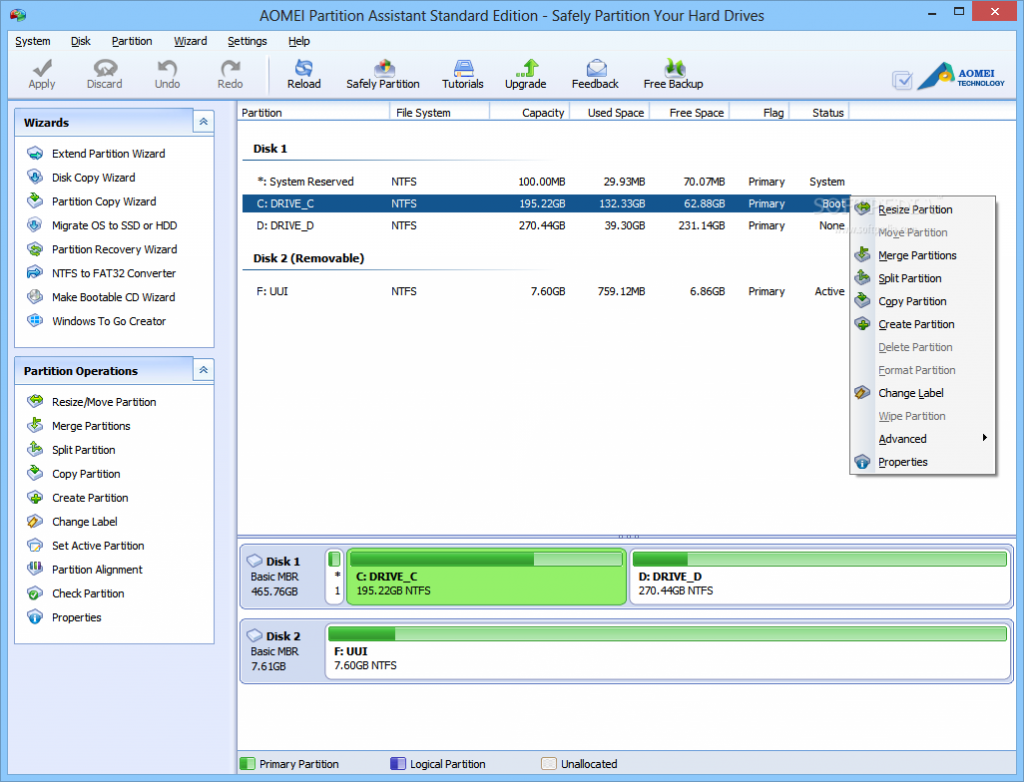
2. អ្នកជំនួយការបោះពុម្ពលើកទំព័រដើមភាគថាសឧបករណ៍ខ្នាតតូច
- ការវាយតម្លៃ:
ជាមួយអ្នកជំនួយការបោះពុម្ពលើកទំព័រដើមភាគថាសឧបករណ៍ខ្នាតតូច, មួយដែលអាចទាញយកប្រយោជន៍ពីលក្ខណៈពិសេសដូចជាការងើបឡើងវិញទិន្នន័យ, ការគ្រប់គ្រងថាស, ការងើបឡើងវិញរូបថត , និងសូម្បីតែ ការងើបឡើងវិញឯកសារប្រព័ន្ធប្រតិបត្តិការ iOS ។ វាគឺជាការងាយស្រួលក្នុងការប្រើប្រាស់, មិនស្មុគ្រស្មាញនិងមានប្រសិទ្ធិភាព។ ទោះជាយ៉ាងណាការលើកយកចំណាំថាការផ្តល់ជូនពិសេសការងើបឡើងវិញនៅផ្ទះរបស់ខ្លួនដោយឥតគិតថ្លៃសម្រាប់ទិន្នន័យតែស្ថិតក្រោមទំហំ 1GB ។
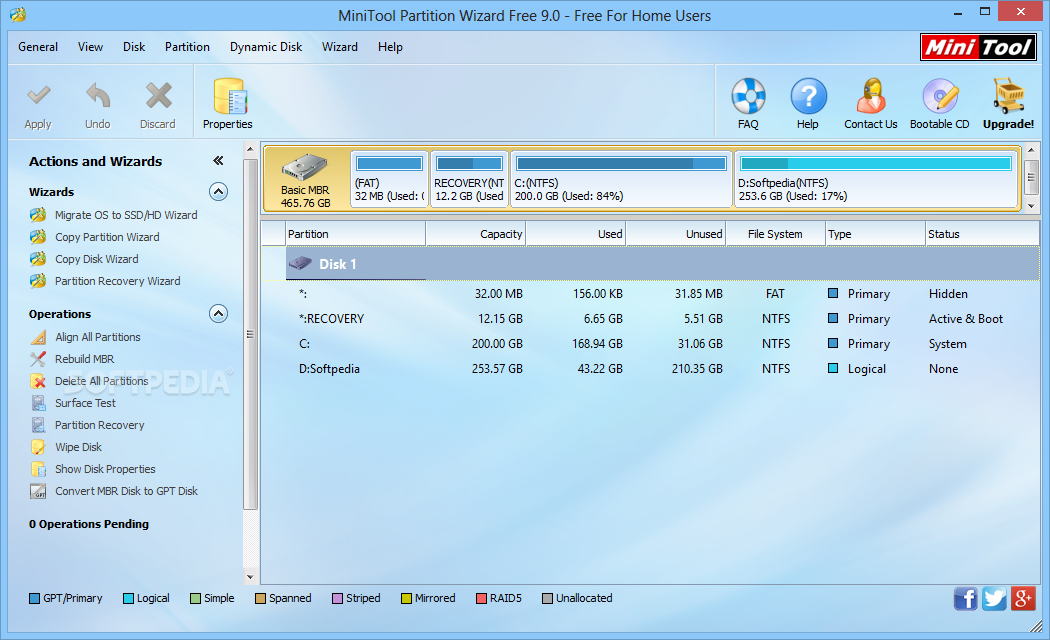
3. កម្មវិធីគ្រប់គ្រងភាគថាសផារ៉ាហ្គន
- ការវាយតម្លៃ:
កម្មវិធីនេះគឺជាកម្មវិធីគ្រប់គ្រងភាគថាសដែលឈរតែឯងជាការងាយស្រួលមួយ។ វាជួយបង្កើតការប្ដូរទំហំទ្រង់ទ្រាយនិងចម្លងភាគថាសនិងសូម្បីតែគាំទ្រដល់ការលុប។ វាបង្ហាញលម្អិតនៃភាគថាសពនោះជាមួយនឹងប្លង់ប្ដូរតាមបំណងសម្រាប់ចំណុចប្រទាក់មេ។ ទោះជាយ៉ាងណា, ការប្រើប្រាស់ផារ៉ាហ្គននឹងតម្រូវឱ្យអ្នកចុះឈ្មោះដើម្បីទទួលបានលេខសម្គាល់។ លក្ខណៈពិសេសកម្រិតខ្ពស់គឺអាចប្រើបានផងដែរតែនៅពេលដែលអ្នកទទួលបានកំណែបង់។
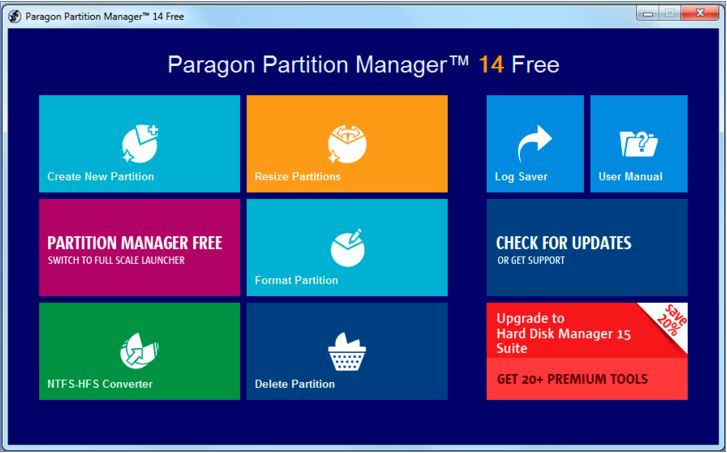
4. កម្មវិធីគ្រប់គ្រងភាគថាស EASEUS
- ការវាយតម្លៃ:
អ្នកជំនួយការភាគថាសមួយផ្សេងទៀតដែលអាចត្រូវបានរាប់នៅលើគឺជា EASEUS ។ វាមានចំណុចប្រទាក់វិចារណញាណខ្លាំងណាស់ជាមួយយ៉ាងងាយស្រួលដែលអនុញ្ញាតឱ្យអ្នកប្រើប្រាស់អាចទាញយកប្រយោជន៍ពីជម្រើសដូចជាការផ្លាស់ប្តូរ, ផ្លាស់ប្តូរទំហំ, ការចម្លងលុបលាក់កុំលាក់, ស្វែងយល់, បម្លែងនិងការធ្វើទ្រង់ទ្រាយភាគថាស។ វាគឺជាការឆបគ្នាយ៉ាងខ្លាំងជាមួយនឹងប្រព័ន្ធប្រតិបត្តិការ Windows ប្រព័ន្ធប្រតិបត្តិការ។ ទោះជាយ៉ាងណា, អ្នកប្រហែលជាចង់ត្រៀមខ្លួនសម្រាប់ការពិតដែលថាអ្នកជំនួយការនេះមិនមានស៊ីឌីងើបឡើងវិញណាមួយ។
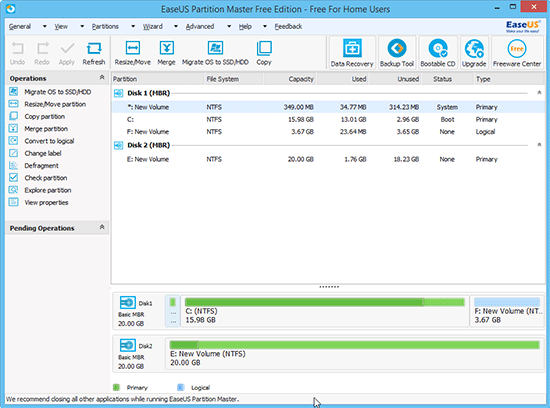
5. Gparted
- ការវាយតម្លៃ:
Gparted គឺជាកម្មវិធីគ្រប់គ្រងភាគថាសដែលឈរតែឯងមួយទៀតដែលអាចប្រើបាននៅលើទីផ្សារ។ វាគាំទ្រប្រព័ន្ធឯកសារដូចជា ext2, ext3 និង ext4 ។ កម្មវិធីនេះគឺអាចទុកចិត្តខ្លាំងណាស់ជាពិសេសនៅលើប្រព័ន្ធប្រតិបត្តិការលីនុច។ ឧបសគ្គតែមួយគត់នោះគឺថានៅពេលដែលវាជាការក្រៅបណ្តាញ, វានឹងតម្រូវឱ្យអ្នកអាន់ម៉ោនភាគថាសមុនពេលដែលអ្នកអាចកែសម្រួលអ្វីទាំងអស់។
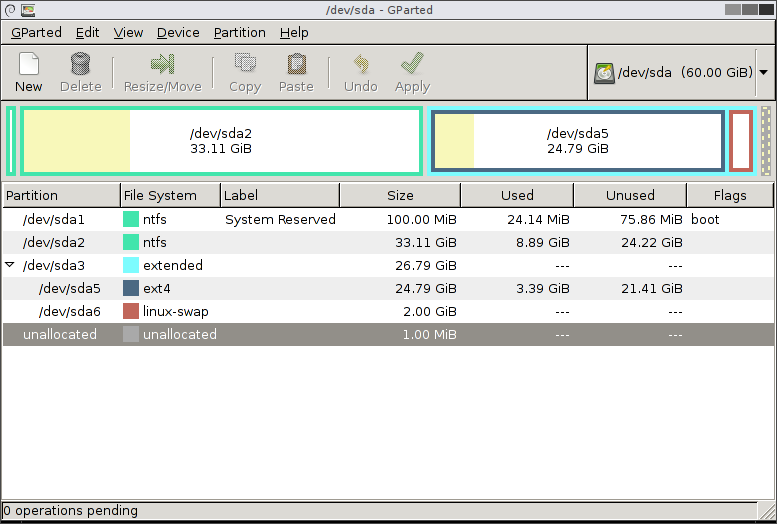
6. កម្មវិធីគ្រប់គ្រងភាគថាសគួរឱ្យស្រឡាញ់
- ការវាយតម្លៃ:
អ្នកគ្រប់គ្រងភាគថាសដែលគួរឱ្យស្រឡាញ់គឺជាមូលដ្ឋានមួយនៃកម្មវិធីគ្រប់គ្រងការលំបាកកម្រិតខ្ពស់ឧបករណ៍ប្រើប្រាស់ដែលអាចប្រើភាគថាសថាសសម្រាប់អ្នកប្រើទូទៅ។ លោកបានបន្ថែមលុបកែសម្រួលនិងគ្រប់គ្រងភាគថាសគឺគ្រាន់តែមួយចំនួននៃលក្ខណៈពិសេសដែលអាចត្រូវបានរីករាយជាមួយកម្មវិធីនេះ។ ជាមួយកម្មវិធីនេះអ្នកអាចមើលការផ្លាស់ប្តូរមុនពេលរក្សាទុកពួកវាបានយ៉ាងងាយស្រួល។ វាគឺជាការងាយស្រួលខ្លាំងណាស់ក្នុងការប្រើ។ រឿងតែមួយគត់ដែលអ្នកមិនអាចធ្វើបានជាមួយនឹងកម្មវិធីនេះគឺជាការផ្លាស់ប្តូរទំហំភាគថាសដែលមានស្រាប់ឬបញ្ចូលគ្នា។
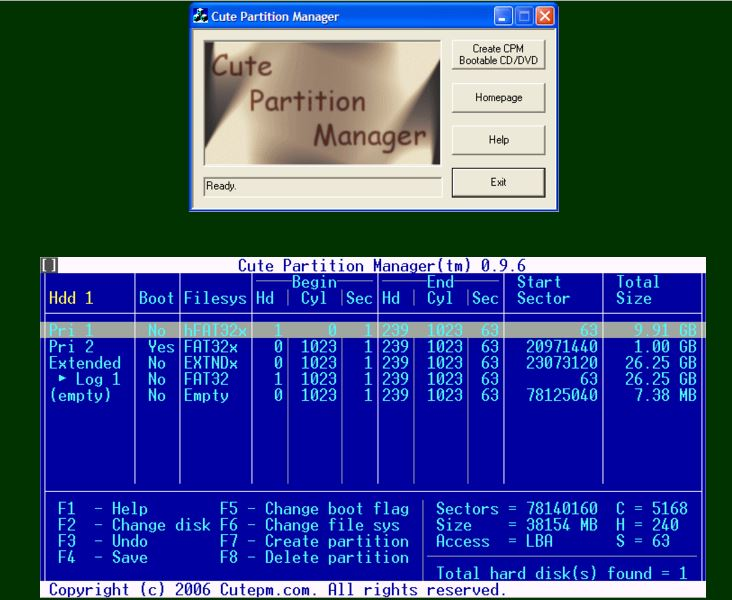
7. តក្កវិទ្យាភាគថាស
- ការវាយតម្លៃ:
ភាគថាសគឺជាការមួយទៀត Logic ទិន្នន័យនិងឧបករណ៍គ្រប់គ្រងការចែកភាគថាសថាសរឹងដែលអ្នកអាចពិចារណាសម្រាប់ការគ្រប់គ្រងភាគថាសរបស់អ្នក។ លក្ខណៈពិសេសរួមមានការលុប, ការធ្វើទ្រង់ទ្រាយ, ការបង្កើត, រៀបចំ, ករចម្លង, ផ្លាស់ប្តូរទំហំនិងការផ្លាស់ប្តូរភាគថាស។ សូម្បីតែអ្នកអាចកែប្រែគុណលក្ខណៈដែលបានចម្លងផងដែរថាសរឹងមួយទាំងមូលពីមួយទៅមួយទៀត។ ឧបសគ្គសម្រាប់កម្មវិធីនេះទោះបីគឺថាវានឹងមិនរត់នៅលើម៉ូដែលចាស់របស់កុំព្យូទ័រ។
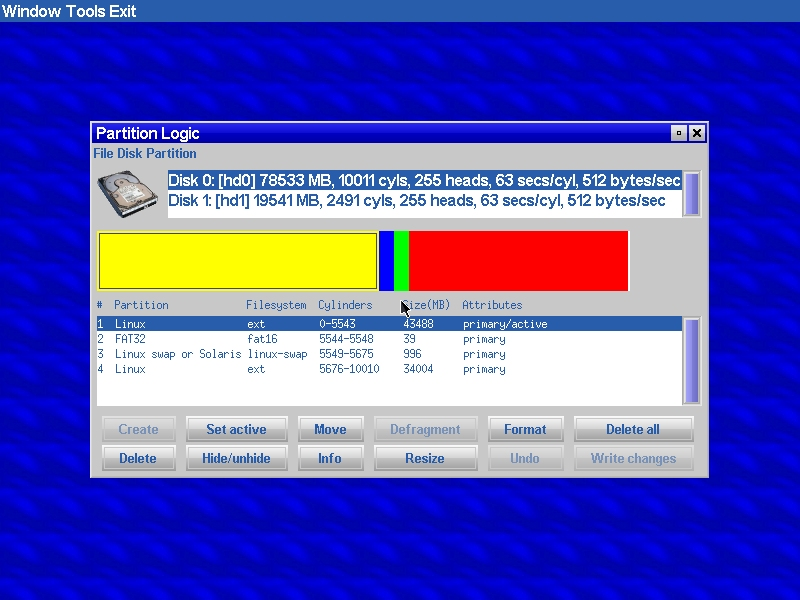
8. អ្នកគ្រប់គ្រងភាគថាស Rajneesh
- ការវាយតម្លៃ:
កម្មវិធីនេះត្រូវបានរចនាឡើងដើម្បីផ្តល់ជូនអ្នកប្រើប្រាស់ជាមួយនឹងការត្រួតពិនិត្យកម្រិតខ្ពស់សម្រាប់ដំណើរការប្រព័ន្ធប្រតិបត្តិការជាច្រើននៅលើថាសមួយ។ ជាមួយកម្មវិធីនេះ, នរណាម្នាក់អាចចម្លង, បង្កើត, និងការប្តូរទំហំភាគថាសចម្បងឬពង្រីក។ Ranish ភាគថាសថាសរឹងរបស់ អ្នកគ្រប់គ្រងអាចជាពិតជាភ័យតក់ស្លុតសម្រាប់អ្នកចាប់ផ្តើមដំបូង, ទោះបី។
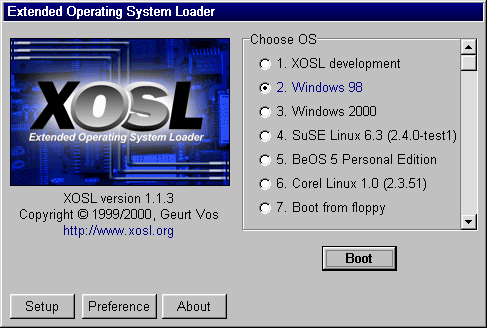
9. កម្មវិធីគ្រប់គ្រងភាគថាសសកម្ម @
- ការវាយតម្លៃ:
ប្រសិនបើអ្នកជាអ្នកប្រើផ្ទះមួយហើយអ្នកគ្រាន់តែចង់ផ្តោតទៅលើមូលដ្ឋាននោះកម្មវិធីគ្រប់គ្រងភាគថាសដែលសកម្ម @ ជម្រើសល្អបំផុតរបស់អ្នក។ ក្រៅពីមូលដ្ឋាន, អ្នកអាចធ្វើបាននិងកម្រិតខ្ពស់ដែលមានអំណាចភារកិច្ចមួយចំនួនដូចជាការកំណត់ឡើងថាសថ្មីដែលផ្ដល់គុណលក្ខណៈភាគថាស, សម្គាល់ភាគថាស, ហើយដូច្នេះជាច្រើនទៀត។ នេះជាបរាជ័យតែមួយគត់គឺថាអ្នកមិនអាចកាត់បន្ថយបរិមាណបានចាក់សោណាមួយដូចជាកម្រិតសំឡេងប្រព័ន្ធ។
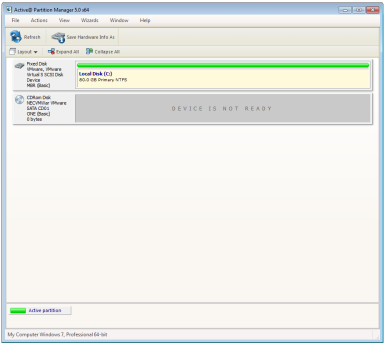
10. កម្មវិធីគ្រប់គ្រងភាគថាស KDE & ‧;
- ការវាយតម្លៃ:
ជាមួយនឹងកម្មវិធីឧបករណ៍ប្រើប្រាស់នេះអ្នកអាចគ្រប់គ្រងភាគថាសរបស់អ្នក, ប្រព័ន្ធឯកសារនិងឧបករណ៍ថាសយ៉ាងងាយស្រួល។ វាអាចជួយជាមួយនឹងការផ្លាស់ប្តូរ, លុប, ផ្លាស់ប្តូរទំហំ, ការចម្លងនិងការបង្កើតភាគថាស។ វាគឺជាការងាយស្រួលក្នុងការប្រើខ្លាំងណាស់។ ចំណុចប្រទាក់នេះគឺងាយស្រួលប្រើផងដែរ។
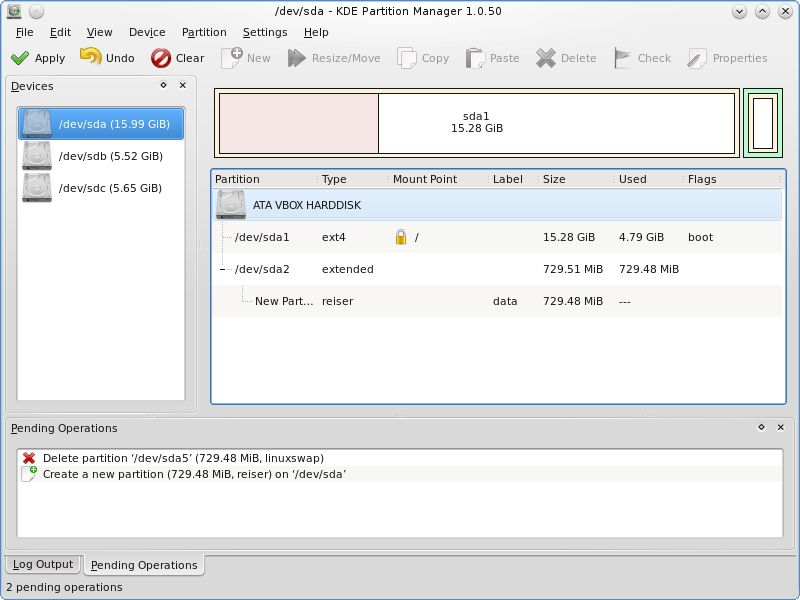
ផ្នែកទី 2: តើធ្វើដូចម្តេចដើម្បីប្រើកម្មវិធីគ្រប់គ្រងភាគថាសមួយ
សូមមើលនៅមួយការបង្រៀនជំហានដោយជំហាននៃរបៀបគ្រប់គ្រងភាគថាស partion ដ្រាយរឹង , ជាពិសេសជាមួយនឹងការប្រើប្រាស់នៃអ្នកជំនួយការភាគថាសឧបករណ៍ខ្នាតតូចនេះ។
- អ្នកប្រើត្រូវដើម្បីធ្វើឱ្យការបង្កើតភាគថាសដែលមានមុខងារ។ មានវិធីបួនយ៉ាងដើម្បីធ្វើនេះគឺមាន។ ដំបូងចុចកណ្ដុរខាងស្ដាំមានទំហំមិនបែងចែកនៅក្នុងចំណុចប្រទាក់នេះនិងបន្ទាប់មកចុចលើ "បង្កើត" ?? ពីទម្លាក់ចុះ។ ទីពីរចុច "បង្កើត" ?? ពីរបារឧបករណ៍។ ទីបីជ្រើស "បង្កើតភាគថាស" ?? មានទីតាំងស្ថិតនៅខាងឆ្វេងបន្ទះសកម្មភាព។ ទីបួនសូមចុច "បង្កើត" ?? ពីរបារឧបករណ៍បន្ទាប់ពីមួយបានបញ្ជាក់អវកាសមិនបែងចែក។
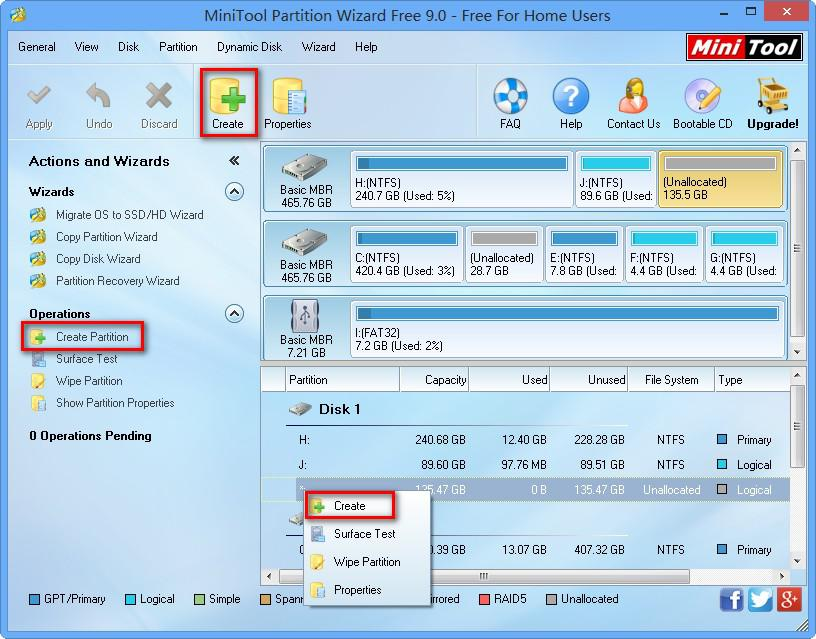
- កំណត់រចនាសម្ព័ន្ធប៉ារ៉ាម៉ែត្រ។ ប៉ារ៉ាម៉ែត្រទាំងនេះគឺជាស្លាកភាគថាសប្រភេទទំហំប្រព័ន្ធឯកសារនិងលិខិតដ្រាយ។ សម្រាប់ប្រព័ន្ធឯកសារនិងទំហំចង្កោម, វាត្រូវបានផ្ដល់អនុសាសន៍ឱ្យមាន NTFS និងលំនាំដើមសម្រាប់ពួកគេរៀង។ បន្ទាប់ពីនោះ, អូសឆ្វេង / ស្តាំប្រឈមមុខនឹងការត្រីកោណខ្មៅដើម្បីប្ដូរទំហំភាគថាសថ្មី។ អ្នកអាចអូសចំណុចទាញទាំងមូលក្នុងការផ្លាស់ប្តូរទីតាំងរបស់ភាគថាសនេះ។ នៅពេលធ្វើរួចអ្នកអាចចុចលើប៊ូតុងយល់ព្រម។
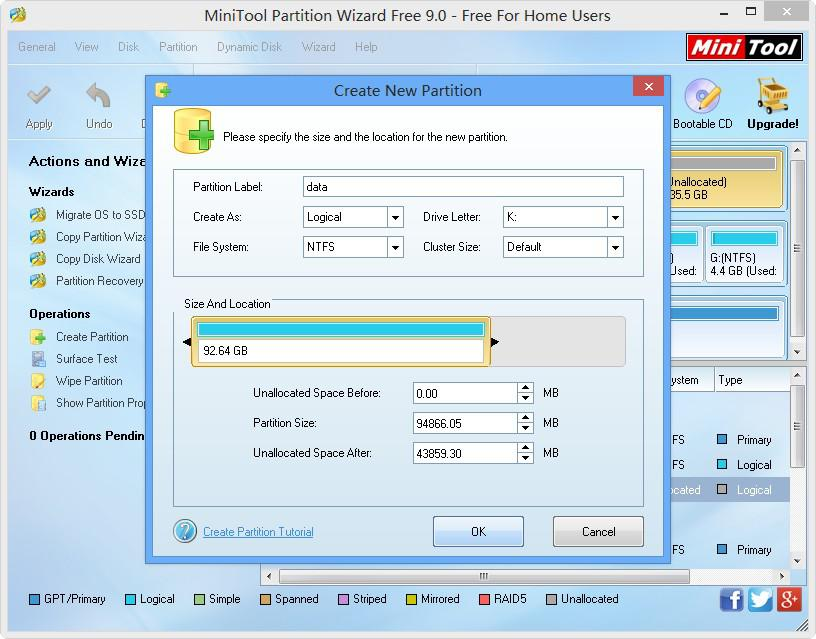
- អ្នកនឹងត្រូវបានប្ដូរទិសត្រឡប់ទៅចំណុចប្រទាក់មេ។ ដើម្បីបញ្ចប់ដំណើរការទាំងមូល, អ្នកនឹងត្រូវតែចុចលើប៊ូតុងអនុវត្ត។
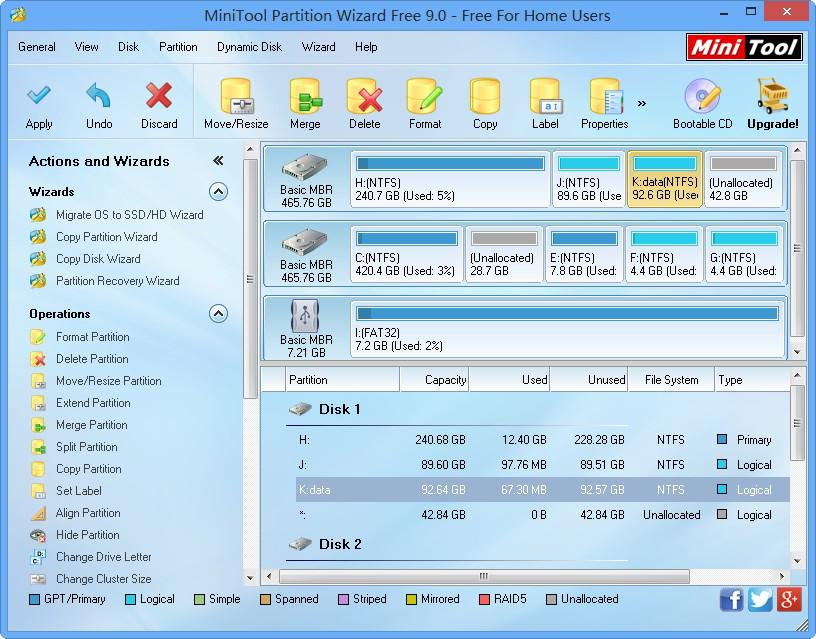
និងអ្នកកំពុងធ្វើរួច!
ផ្នែកទី 3: តើធ្វើដូចម្តេចដើម្បីបានវិញបាត់បង់ទិន្នន័យពីភាគថាសដ្រាយវ៍រឹង
ជាមួយកម្មវិធីគ្រប់គ្រងភាគថាសដើម្បីចែកភាគថាសដ្រាយរឹងជាញឹកញាប់មករួមជាមួយនឹងទិន្នន័យដែលបាត់ពីដ្រាយរឹងរបស់អ្នកហើយជាមួយនឹងការប្រតិបត្ដិការខុសទៅនឹងចែកភាគថាសដ្រាយរឹងនឹងបង្កឱ្យមានការខូចខាតទិន្នន័យដែលបានធ្វើទ្រង់ទ្រាយការលំបាក drive.Under ឬកាលៈទេសៈទាំងនេះ, អ្នកនឹងត្រូវការមួយដែលមានអនុភាព ទិន្នន័យដ្រាយរឹង ឧបករណ៍ងើបឡើងវិញ ដើម្បីទាញយកទិន្នន័យដែលបាត់របស់អ្នកមកវិញ។

- យកឯកសារដែលបាត់ឬលុប, រូបថត, អូឌីយ៉ូ, តន្ត្រី, អ៊ីម៉ែលពីឧបករណ៍ផ្ទុកណាមួយដែលមានប្រសិទ្ធិភាព, ដោយសុវត្ថិភាពនិងបានបញ្ចប់ទាំងស្រុង។
- ផ្ដល់ការគាំទ្រដល់ការងើបឡើងវិញទិន្នន័យពីធុងសំរាម, ដ្រាយវ៍រឹង, កាតអង្គចងចាំ, ដ្រាយពន្លឺ, កាមេរ៉ាឌីជីថលនិងកាមេរ៉ា។
- ផ្ដល់ការគាំទ្រដល់ការងើបឡើងវិញទិន្នន័យសម្រាប់ការលុបរំពេច, ការធ្វើទ្រង់ទ្រាយ, អំពើពុករលួយដ្រាយរឹង, វាយប្រហារដោយមេរោគ, ប្រព័ន្ធគាំងនៅក្រោមស្ថានភាពខុសគ្នា។
- ការមើលជាមុនមុនពេលដែលការងើបឡើងវិញអនុញ្ញាតឱ្យអ្នកដើម្បីធ្វើឱ្យការងើបឡើងវិញជ្រើសរើស។
- ប្រព័ន្ធប្រតិបត្តិការគាំទ្រ: ប្រព័ន្ធប្រតិបត្តិការ Windows 10/8/7 / XP / Vista, Mac OS X (Mac OS X 10.6, 10.7 និង 10.8, 10.9, 10.10 Yosemite, 10.10, 10.11 អែល Capitan, 10,12 សៀរ៉ា) នៅលើផលិតផល iMac, ម៉ាស៊ីន MacBook, ការ Mac Pro ល
Wondershare ងើបឡើងវិញទិន្នន័យដ្រាយរឹង IA ពិតជាងាយស្រួលក្នុងការប្រើ, វាគាំទ្រការងើបឡើងវិញដែលបាត់លុបទិន្នន័យដែលបានធ្វើទ្រង់ទ្រាយពីដ្រាយរឹង, ដ្រាយវ៍រឹងខាងក្រៅឬឧបករណ៍ផ្ទុកផ្សេងទៀត។ ទទួលយកជំហានជាក់លាក់ក្នុងការ ងើបឡើងវិញទិន្នន័យពីដ្រាយរឹង ។
ភាគថាស
- បានវិញឯកសារភាគថាស +
-
- ភាគថាសដែលបានបាត់ស្តារឡើងវិញ
- យកឯកសារពីភាគថាសឆៅ
- ភាគថាសក្រុមហ៊ុន Samsung ងើបឡើងវិញ
- Recvoery ភាគថាសយូអេសប៊ី
- ការងើបឡើងវិញភាគថាស
- Recvoery ភាគថាសម៉ាស៊ីន Vista
- បានវិញលុប Partiton
- បញ្ចូលចូលគ្នាភាគថាស
- ភាគថាសក្លូន
- តារាងភាគថាសមិនត្រឹមត្រូវ
- ភាគថាសពុះ
- ភាគថាសលុបនៅក្នុង Win10
- បង្កើតភាគថាសនៅក្នុងការ Win10 / MAC
- ស្តារឯកសារភាគថាស
- ការងើបឡើងវិញភាគថាសរបស់ Mac
- ភាគថាសនៅ Win10 បញ្ចូលគ្នា
- ភាគថាស GPT
- សង្គ្រោះទិន្នន័យពីភាគថាសដែលបានធ្វើទ្រង់ទ្រាយ






